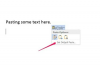U kunt een screenshot maken van uw volledige scherm in Windows door op de te drukken Print Screen toets en plak de schermafbeelding in Verf. U kunt ook een schermafbeelding van een venster of schermgebied opslaan met de Knipprogramma in Windows 8 of 7.
De toets Print Screen gebruiken
Stap 1
druk de Print Screen toets om een screenshot van het volledige scherm op te slaan.
Video van de dag
Tip
- De sleutel kan worden gelabeld als: Print Screen of in een verkorte vorm, zoals Scr afdrukken of Prt Scr.
- Je vindt de Print Screen toets ofwel aan de bovenkant van het toetsenbord of aan de onderkant, tussen de rechter Alt en Ctrl sleutels.
- Sommige laptops hebben geen Print Screen toets. Raadpleeg de documentatie van uw computer om erachter te komen of een alternatieve toetsencombinatie -- zoals: Fn + een cijfertoets -- bestaat of gebruik de Knipprogramma om uw scherm vast te leggen.
Stap 2
Start Paint door te typen Verf in uw Windows-startscherm of -menu en selecteer de toepassing in de lijst met resultaten. druk op
Ctrl+V om uw screenshot in de lege afbeelding te plakken die Paint automatisch maakt bij het starten.
Wijzig het formaat van de schermafbeelding door op het pictogram Formaat wijzigen en scheeftrekken in de groep Afbeelding te klikken.
Afbeelding tegoed: Afbeelding met dank aan Microsoft
Tip
-
Snijd je schermafbeelding bij indien nodig door het gebied te selecteren dat u wilt behouden met de Selecteer tool en klik op de Bijsnijden icoon in de Afbeelding groep.
- Als alternatief voor Paint zijn bepaalde diensten voor het delen van afbeeldingen -- zoals Imgur -- laat u een foto die op uw klembord is opgeslagen naar het web uploaden door op. te drukken Ctrl+V.
Stap 3
Sla je screenshot op door op. te klikken Bestand en selecteren Opslaan. Geef het bestand een naam en selecteer een geschikt bestandsformaat in het vervolgkeuzemenu. Klik ten slotte op de Opslaan knop.

Klik op Verzenden in e-mail om de schermafbeelding te verzenden met uw standaard e-mailtoepassing.
Afbeelding tegoed: Afbeelding met dank aan Microsoft
Stap 1
Start het knipprogramma door uw Start menu of Start scherm, typen Knippen in het zoekvak en selecteer het programma uit de zoekresultaten.
Stap 2
Klik Nieuw en selecteer het schermgebied dat u wilt vastleggen door er een rechthoekig vak omheen te slepen.

Knipprogramma
Afbeelding tegoed: Afbeelding met dank aan Microsoft
Tip
Klik op de pijl naast Nieuw tot een menu openen waarmee u een kunt selecteren hele raam, jouw volledig scherm of gebruik een vrije vorm selectietool in plaats van het standaard rechthoekige vak.
Stap 3
Klik op de Opslaan pictogram om uw schermafbeelding op te slaan.

Maak notities of markeer delen van uw schermafbeelding met de gereedschappen Pen of Markeerstift.
Afbeelding tegoed: Afbeelding met dank aan Microsoft
Tip
Klik op de Stuur knipsel pictogram in de werkbalk om uw schermopname per e-mail te verzenden.